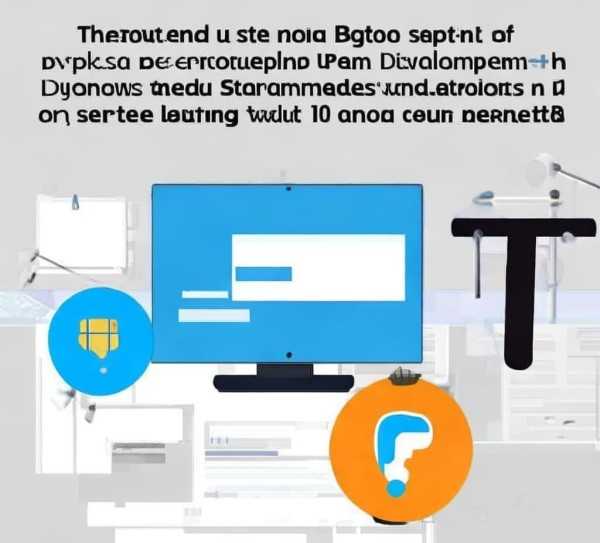重建Win10系统后Python开发环境恢复指南
随着科技的飞速进步,Windows 10操作系统已经成为众多用户的首选,在使用过程中,系统可能会因各种原因需要重置,对于Python开发者而言,系统重置后重新搭建开发环境无疑是一项挑战,本文将详细阐述如何在Windows 10系统重置后重建Python开发环境。
重置前的准备工作
在进行系统重置之前,以下准备工作至关重要:
- 备份重要数据:在重置系统之前,务必将重要数据备份至外部存储设备或云存储服务,以避免数据丢失的风险。
- 关闭自动更新:在重置过程中,系统可能会自动下载更新包,这可能会影响重置速度,建议在重置前关闭自动更新。
- 关闭杀毒软件:部分杀毒软件在重置过程中可能会干扰系统重置,建议在重置前关闭杀毒软件。
重置系统
- 打开“设置”菜单,点击“更新与安全”,选择“恢复”。
- 在“恢复”页面,点击“高级启动”,选择“立即重启”。
- 重启后,选择“疑难解答”,点击“高级选项”。
- 在“高级选项”页面,点击“系统重置”,选择“保留我的文件”。
- 根据提示完成系统重置。
重建Python开发环境
- 安装Python:在Windows 10系统重置后,首先需要安装Python,您可以从Python官网下载安装包,或者使用pip进行安装。
- 下载Python安装包:访问Python官网(https://www.python.org/),下载适合自己系统的Python安装包。
- 安装Python:双击下载的安装包,按照提示完成安装,在安装过程中,请确保勾选“添加Python到PATH环境变量”选项。
- 安装PyCharm:PyCharm是一款功能强大的Python集成开发环境(IDE),有助于提高开发效率。
- 下载PyCharm安装包:访问PyCharm官网(https://www.jetbrains.com/pycharm/),下载适合自己系统的PyCharm安装包。
- 安装PyCharm:双击下载的安装包,按照提示完成安装。
- 安装第三方库:在Python开发过程中,我们可能会用到各种第三方库,以下是一些常用的第三方库及其安装方法:
- 安装pip:在命令行中输入以下命令安装pip:
python -m ensurepip --upgrade
- 安装第三方库:在命令行中输入以下命令安装所需的第三方库:
pip install 库名
- 安装pip:在命令行中输入以下命令安装pip:
- 配置Python环境:在PyCharm中,可以配置Python环境,以便使用不同的Python和第三方库。
- 打开PyCharm,点击“文件”菜单,选择“设置”。
- 在“设置”窗口中,选择“项目:你的项目名”,点击“Python解释器”。
- 在“Python解释器”窗口中,点击“添加”,选择“系统解释器”或“虚拟环境”,选择相应的Python。
- 点击“应用”和“确定”保存设置。
完成以上步骤后,您就成功在Windows 10系统重置后重建了Python开发环境,在重建过程中,请确保备份重要数据,关闭自动更新和杀毒软件,以便顺利完成重置,熟练掌握Python安装、第三方库安装和Python环境配置等技能,将有助于提高Python开发效率。